Установка WordPress на Денвер. Налаштування локального сервера. Часть №2
Я пам'ятаю, коли сам вперше встановлював движок локальний сервер - це настільки було цікаво для мене. До цього мені здавалося, що бази даних створюють тільки круті програмісти і для цього вони обов'язково прописують «самі секретні коди в самих невидимих файлах».
Але виявилася все набагато простіше і що найголовніше - отримання безцінного досвіду, який розширює горизонт знань в Сайтобудування.

В недалекому майбутньому вийдуть ще дві частини, в яких йтиметься про перенесення бази даних і самого блогу з домашнього комп'ютера на реальний сервер. Я впевнений, що познайомиться з даним процесом буде дуже корисно особливо тим, хто не вміє користуватися FTP клієнтом.
Установка WordPress на Денвер, не сильно відрізняється від установки движка на реальний сервер.
Навіть після перенесення блогу на хостинг у вас на комп'ютері залишиться точна копія, над якою буде дуже зручно проводити різного роду експерименти і досліди.
Установка WordPress на локальний сервер (Денвер)
У першій частині статті - «Установка і настройка Денвера. Створюємо локальний сервер на своєму комп'ютері »ми з Вами створили папку з назвою« Server «, так ось, тепер нам треба зайти в цю папочку і виконати такий шлях - server -> home -> localhost -> www. В папці - «www» нам треба створити нову папку і придумати їй назву. Назва може бути будь-який, наприклад - «blog».
Тепер нам треба завантажити останню версію WordPress і краще, якщо ми її скачати з офіційного сайту за цим посиланням.

Розпаковуємо архів і вміст папки - «WordPress». де знаходяться папки - «wp-admin». «Wp-content» і «wp-includes». виділяємо за допомогою клавіш - Ctrl + A і копіюємо в створену нами папку, в моєму випадки - «blog»:
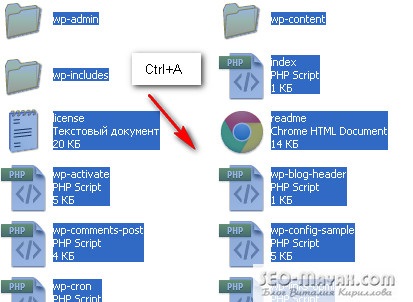
Далі нам необхідно створити базу даних для нашого локального блогу. Запускаємо Денвер, сподіваюся Ви розібралися в ярликах і не забуваємо відключити Skype.
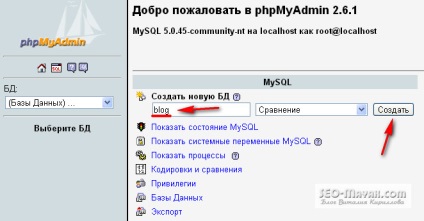
В поле - «Створити нову БД». позначене стрілкою, вписуємо назву папки, куди ми тільки-но встановили WordPress, в моєму випадки «bolg» і натискаємо кнопочку - «Створити», після чого з'явиться повідомлення - «БД blog була створена»:
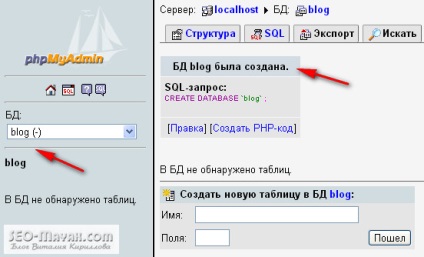
Як бачите в створенні бази даних складного нічого немає!

Замінюємо підкреслені мною значення на наступні:
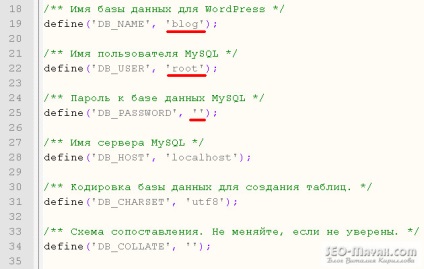
Спускаємося трохи нижче до рядка №45 і бачимо таку картину:
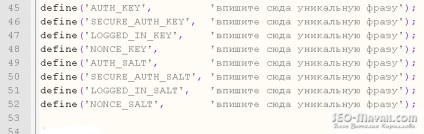
Що за унікальну фразу нас просять вписати? Справа в тому, що в цілях безпеки між лапок необхідно вписати набір унікальних символів, саме унікальних, щоб ні в одному CMS WordPress ці символи не повторювалися. Можна зробити це самим, просто безладно стукаючи по клавіатурі, а можна скористатися послугою сервісу ключів від WordPress.org.
Копіюємо символи з браузера і вставляємо їх у файл:
Із змінами в файлі ми закінчили залишилося перевірити кодування. Щоб дізнатися кодування файлу, треба подивитися в правий нижній кут вікна програми Noteped ++:
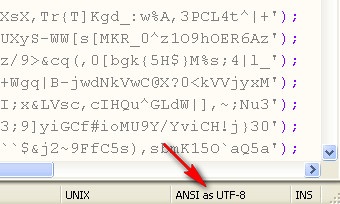
Саме так має виглядати кодування, а якщо раптом вона відрізняється і наприклад виглядає так:
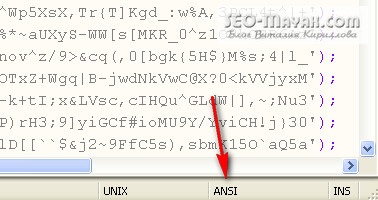
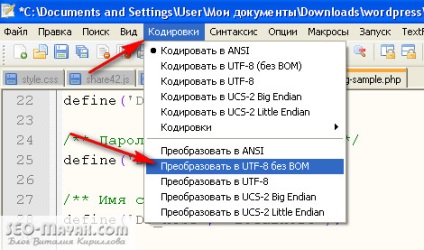
Тепер натискаємо вкладку - «Файл«, вибираємо - «Зберегти як» і зберігаємо файл в ту ж папку, але вже не як wp-config-sample.php, а як wp-config.php.
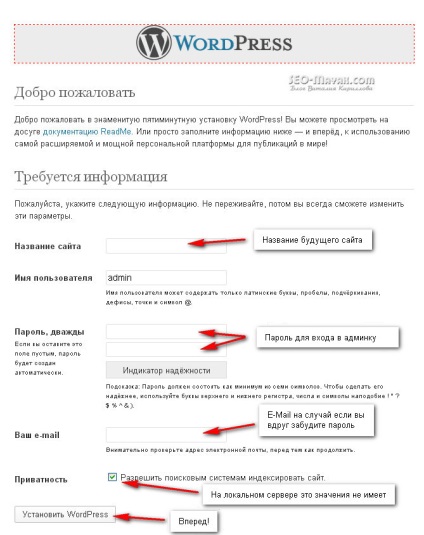
Заповнюємо форму і натискаємо кнопку - «Встановити WordPress». Пройде зовсім небагато часу і з'явиться ось таке повідомлення:
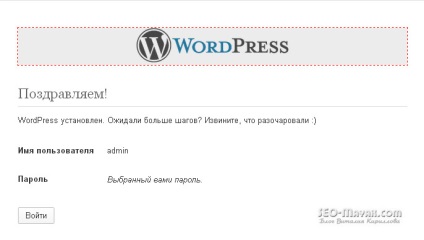
Натискаємо - «Увійти» і нам з'явиться знайомлячи форма входу в адмін-панель WordPress:
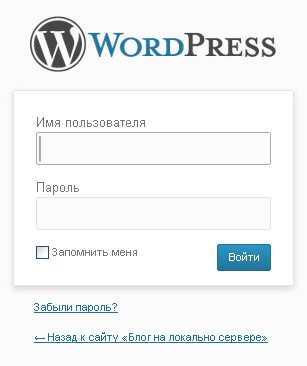
З повагою, Віталій Кирилов
Згоден з Вами Наталя, програма дійсно потрібна. Також хочу внести невелику доповнень до статті. На Денвері можна робити 2 і 3 і т.д майже необмежену кількість сайтів.
У мене теж остання версія вордпресс, але все нормально-колір заголовка шаблон сам малює, а ті що всередині статті я можу розфарбувати в будь-який колір. Тільки з фотками не надто мені подобається робота. в старих версіях все звичніше було, але вже і до цього звикаю.
А Денвер, Аня, зручна річ щоб трафік інтернету наприклад економити - робити на комп'ютері, потім завантажувати на хостинг - так що тобі це дуже треба. і для початківців, щоб не платити відразу за домен і хостинг, а спершу зробити сайт, а вже потім його викласти для індексації, сплативши домен і Хорстінг - далі залишиться лише його поповнювати і знову ж економити трафік можеш.
Привіт Володимир! А ви перевірте на правильність підключення CSS файлу.
Добридень! Підкажіть, будь ласка - начебто все робила, як Ви написали, і скайп відключила. Але при спробі відкрити Вордпресс пише - Помилка установки з'єднання з базою даних.
Уже всю голову собі зламала - що може бути не так. розуму не прикладу. І що тепер робити - видаляти всі програми і заново займатися установкою? Якщо можна, порадьте, будь ласка!
Дякуємо!